Windows 7でのプログラムの起動を制限する

あなたのコンピュータにあなたがするプログラムがありますかWindowsが開かないようにするWindows 7レジストリを少し調整するだけで、選択したプログラムのほとんどが開かないように強制することができ、プロセスは完全に元に戻すことができます!
Windows 7でのプログラムの実行を禁止する方法
ステップ1
長押し その Windowsキー そして 押す R 実行ダイアログを開きます。ここに タイプ 再編集 その後 押す 入る。
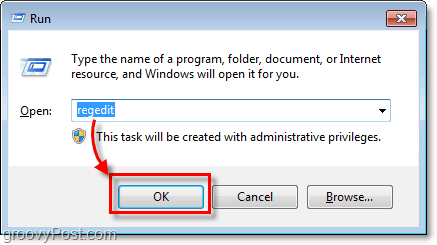
ステップ2
ブラウズ 次へ レジストリキー:
HKEY_CURRENT_USERSoftwareMicrosoftWindowsCurrentVersionPoliciesExplorer
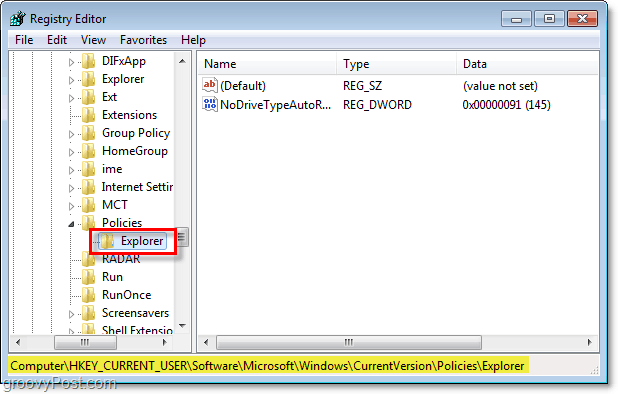
ステップ3
右クリック Explorerキーの右ペインで 選択する 新規> DWORD(32ビット)値。
リネーム その 新しいDWORD に:
DisallowRun
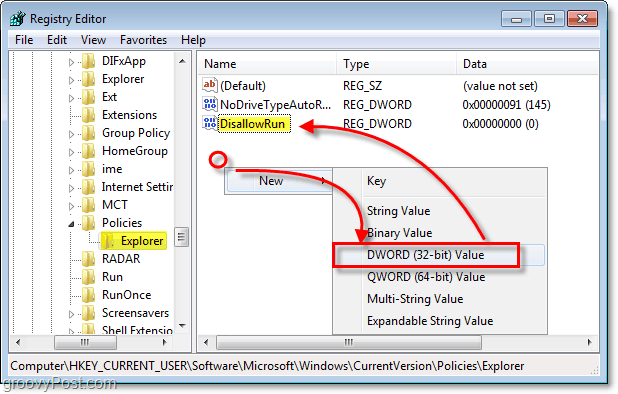
ステップ4
右クリック その DisallowRun 作成したばかりのDWORDと 選択する 変更する。* セットする その 値データ 1に クリック OK.
*あなたもできる ダブルクリック その DisallowRun 変更するDWORD。
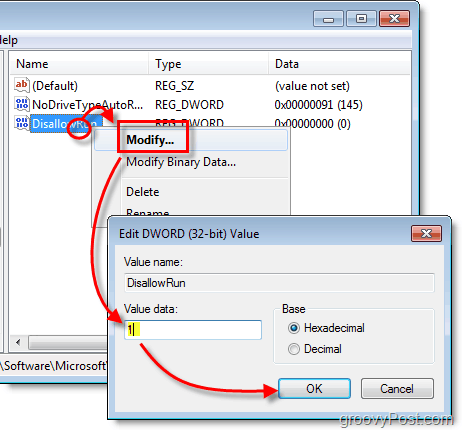
ステップ5
既視感!別のものを作成します DisallowRun、しかし今回はレジストリになります キー。 右クリック その Explorerキー その後 選択する 新規>キー それに名前を付けます DisallowRun。
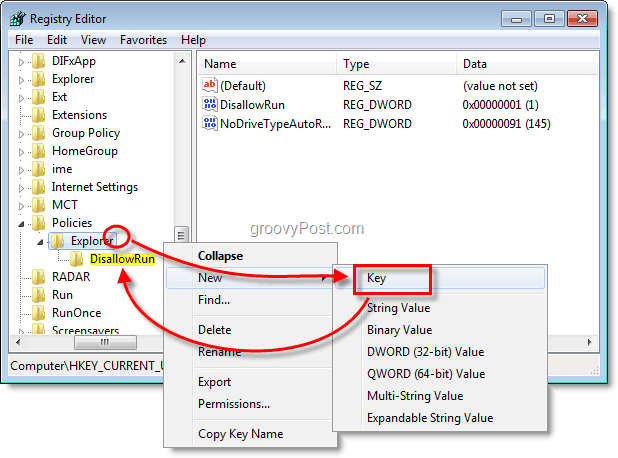
ステップ6
作成した新しいDisallowRunキーで、 右クリック 右ペインで 選択する 新規>文字列値。新しい文字列には任意の名前を付けますが、組織的な目的のために、ブロックするプログラムを参照して何かを呼び出すことをお勧めします。
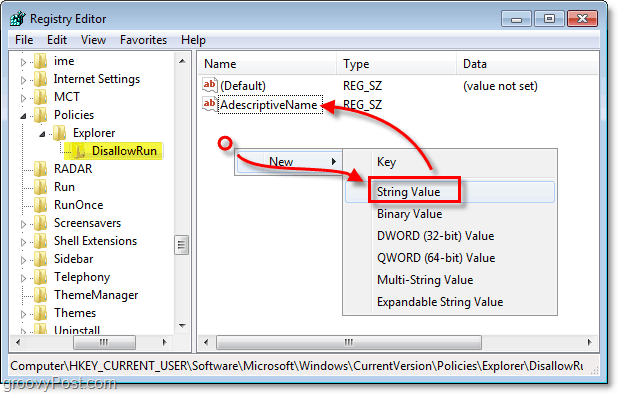
ステップ7
変更する 新しい ひも および値データ用 タイプ プロセス名に。この例では、Internet Explorerをブロックするため、許可しません iexplore.exe 実行から。完全なファイルパスを含める必要はありません。.exeファイルの名前だけで十分です。
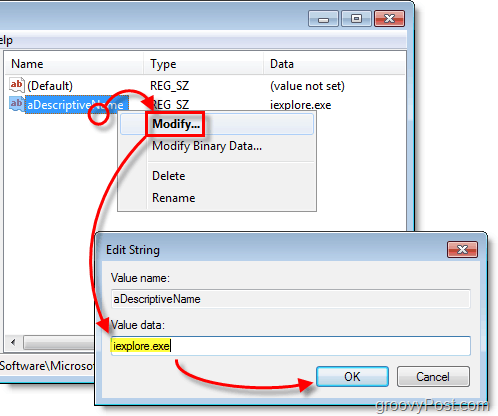
ステップ8
コンピューターを再起動して、変更を有効にします。
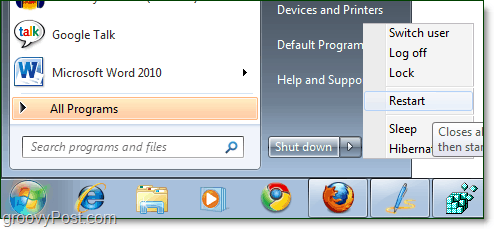
できた!
これで、Windows 7を使用しているときに、指定されたプログラムが開かなくなります。グルーヴィー!
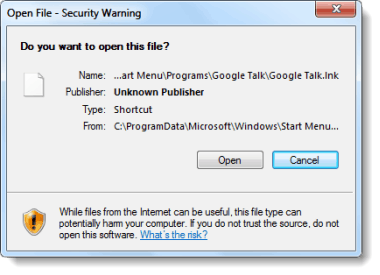







![Windowsが[スタート]メニューですべてのプログラムを開かないようにする](/images/howto/make-windows-not-open-all-programs-in-start-menu.jpg)
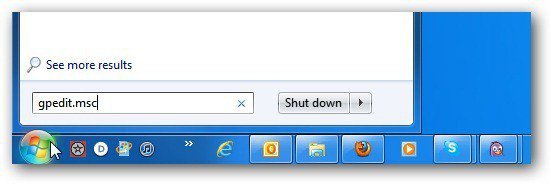
コメントを残す